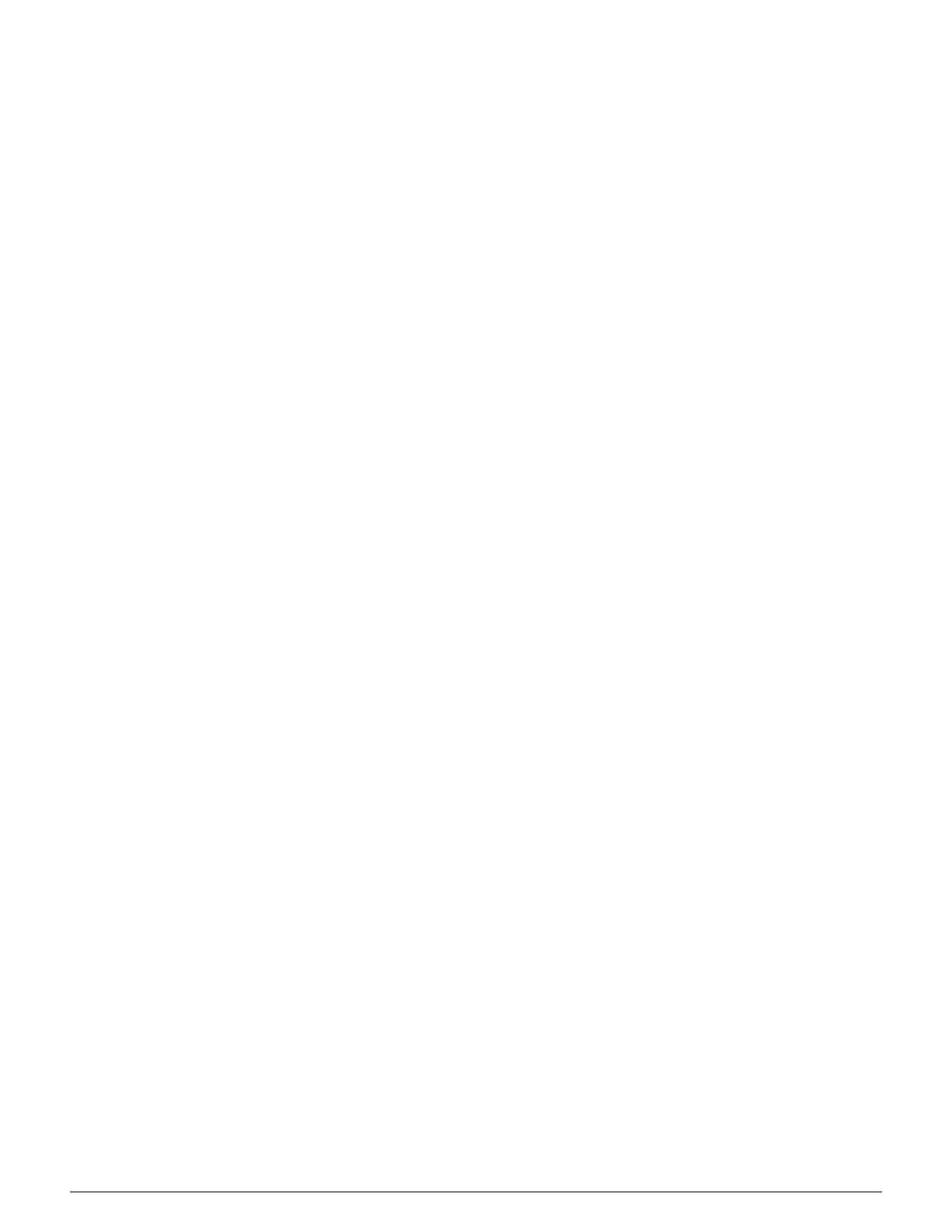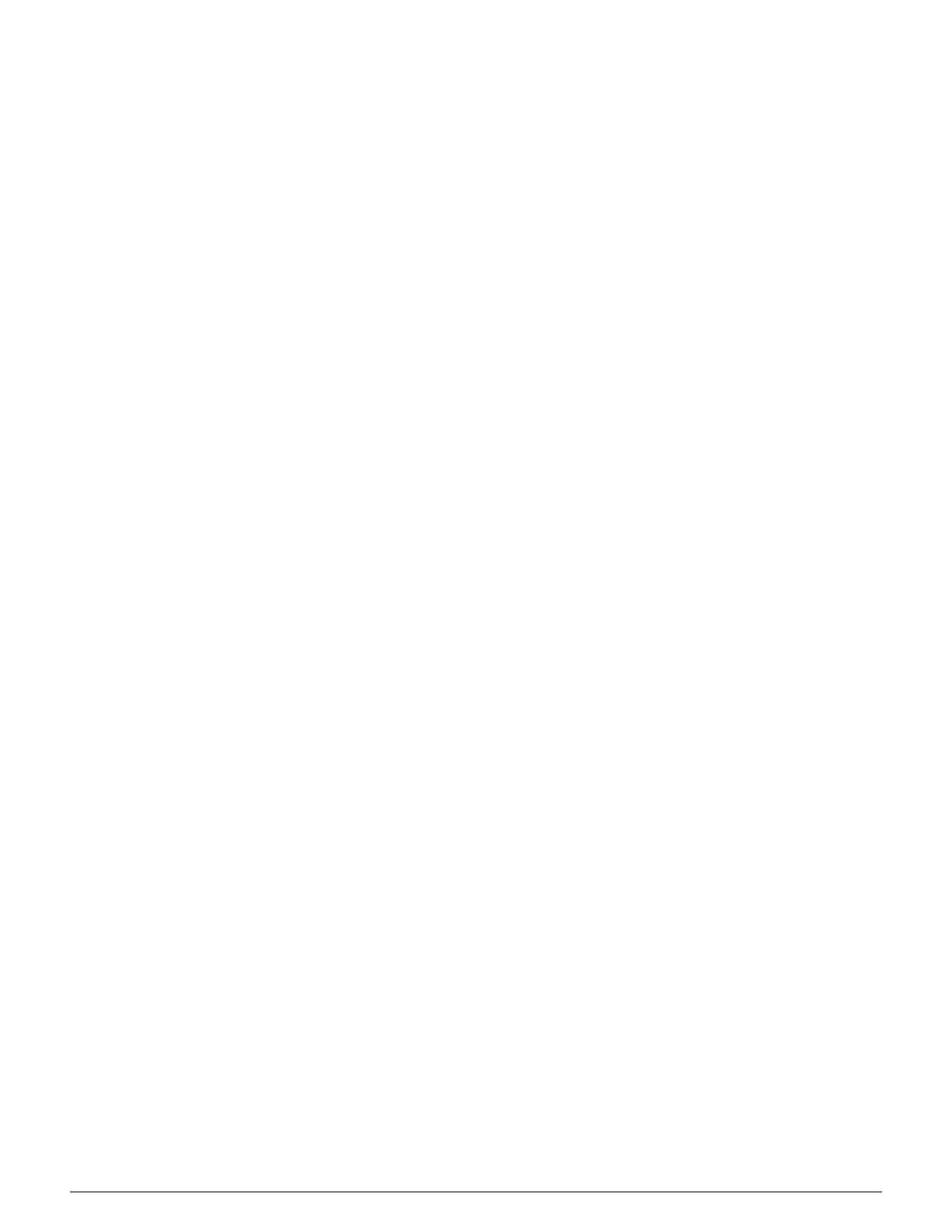
1
2
3
4
5
6
7
CONTENIDO XVI GUÍA DE ADMINISTRACIÓN DEL SISTEMA DOCUMENT CENTRE CS 50
Modo Utilidades ................................................................................ 3-1
Descripción general .............................................................................. 3-1
Entrada y salida del modo Utilidades ................................................... 3-3
Entrada al modo Utilidades ..................................... 3-3
Salida del modo Utilidades ..................................... 3-4
Gestión de bandejas ............................................................................. 3-5
Tipo de papel .......................................................... 3-5
Configuración de cambio de bandeja automático ... 3-7
Prefijados de funciones ........................................................................ 3-9
Procedimiento básico de configuración de
Prefijados de funciones ....................................... 3-10
Suministro de papel .............................................. 3-11
Reducción/Ampliación .......................................... 3-11
Tipo de original ..................................................... 3-12
Tipo de fotografía: fotografía y texto ..................... 3-13
Tipo de fotografía: fotografía ................................ 3-14
Tipo de texto ......................................................... 3-15
Más claro/Más oscuro ........................................... 3-16
Color de copia ....................................................... 3-16
Cambio de color ................................................... 3-17
Saturación ............................................................ 3-17
Control de color variable (amarillo, magenta,
cian y negro) ......................................................... 3-18
Nitidez ................................................................... 3-19
Desplazamiento de los márgenes en caras 1 y 2 3-20
Desplazar a esquina ............................................. 3-21
Desplazamiento variable ...................................... 3-21
Borrado de bordes ............................................... 3-22
Orientación del original ........................................ 3-23
Copias a 2 caras .................................................. 3-23
Giro de cara 2 ...................................................... 3-23
Varias en 1 ............................................................ 3-24
2 en 1 ................................................................... 3-24
4 y 8 en 1 ............................................................. 3-24
Configuración de la máquina .............................................................. 3-25
Señales sonoras ................................................................................. 3-27
Personalizar pantallas ........................................................................ 3-29
Calidad de imagen del sistema .......................................................... 3-31
Ajuste de las opciones de reconocimiento de
imagen .................................................................. 3-32
Ajuste de trama automático ................................. 3-34
Tiempos de espera de la máquina ..................................................... 3-36
Prefijados de Reducción/Ampliación .................................................. 3-38
Cambio del número de acceso a Utilidades ...................................... 3-40
Prefijados de tamaño del original ....................................................... 3-41